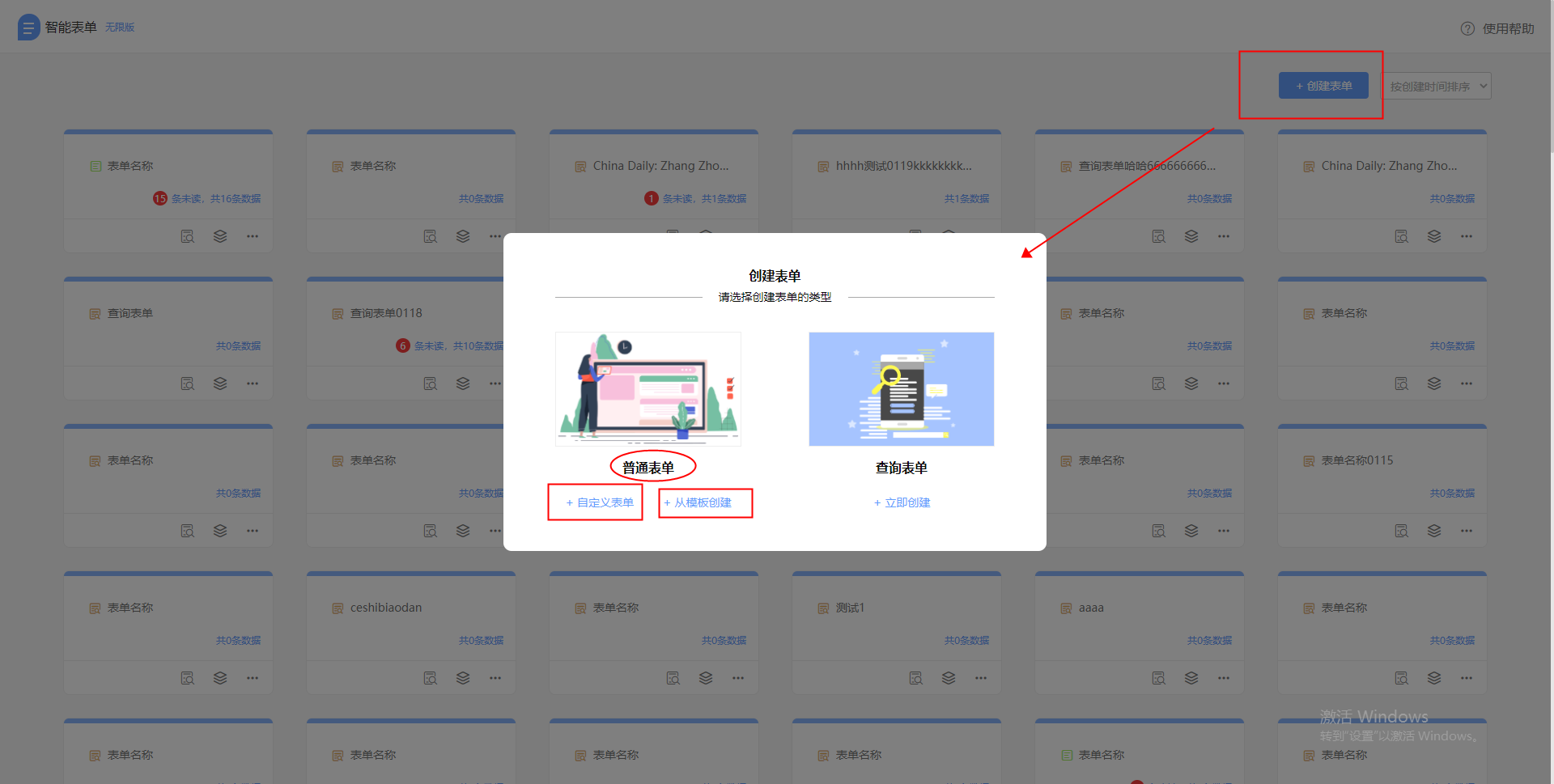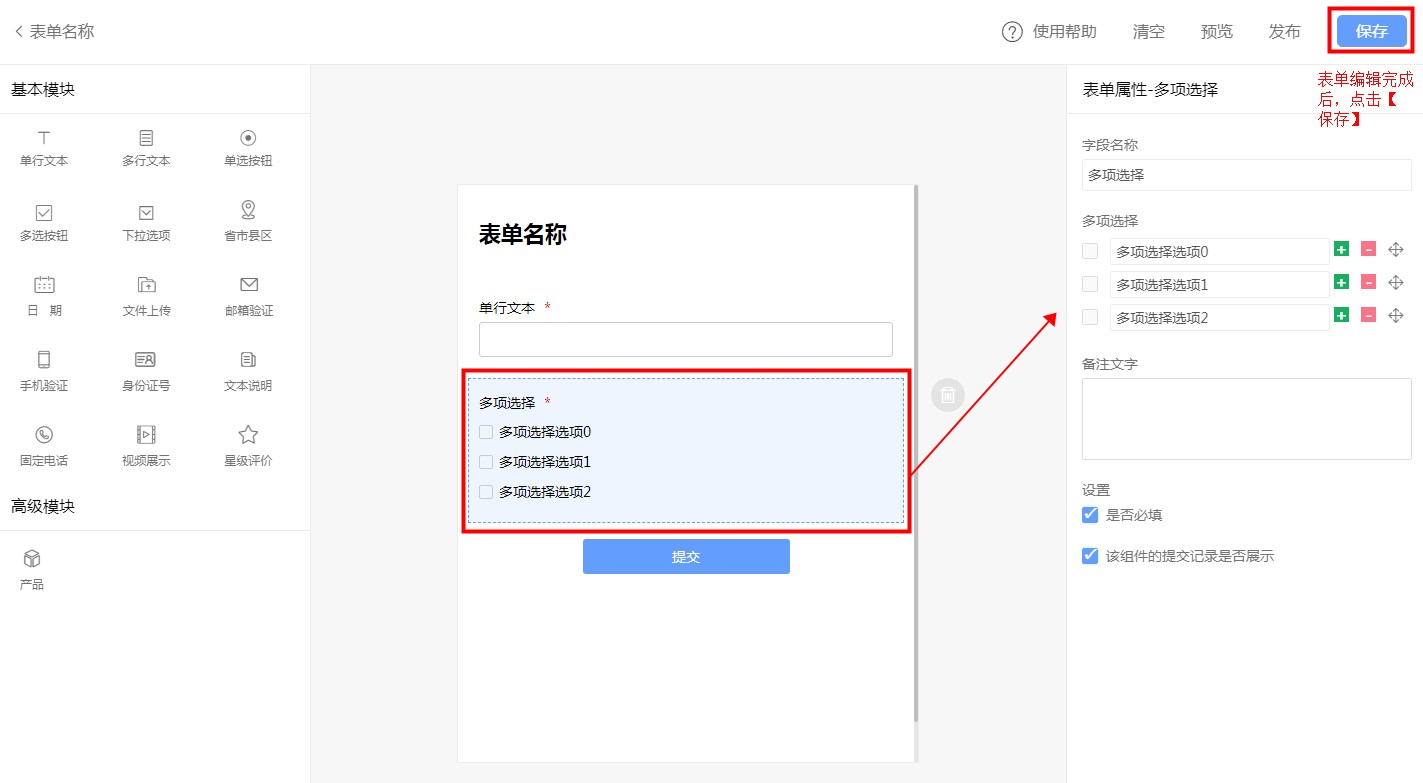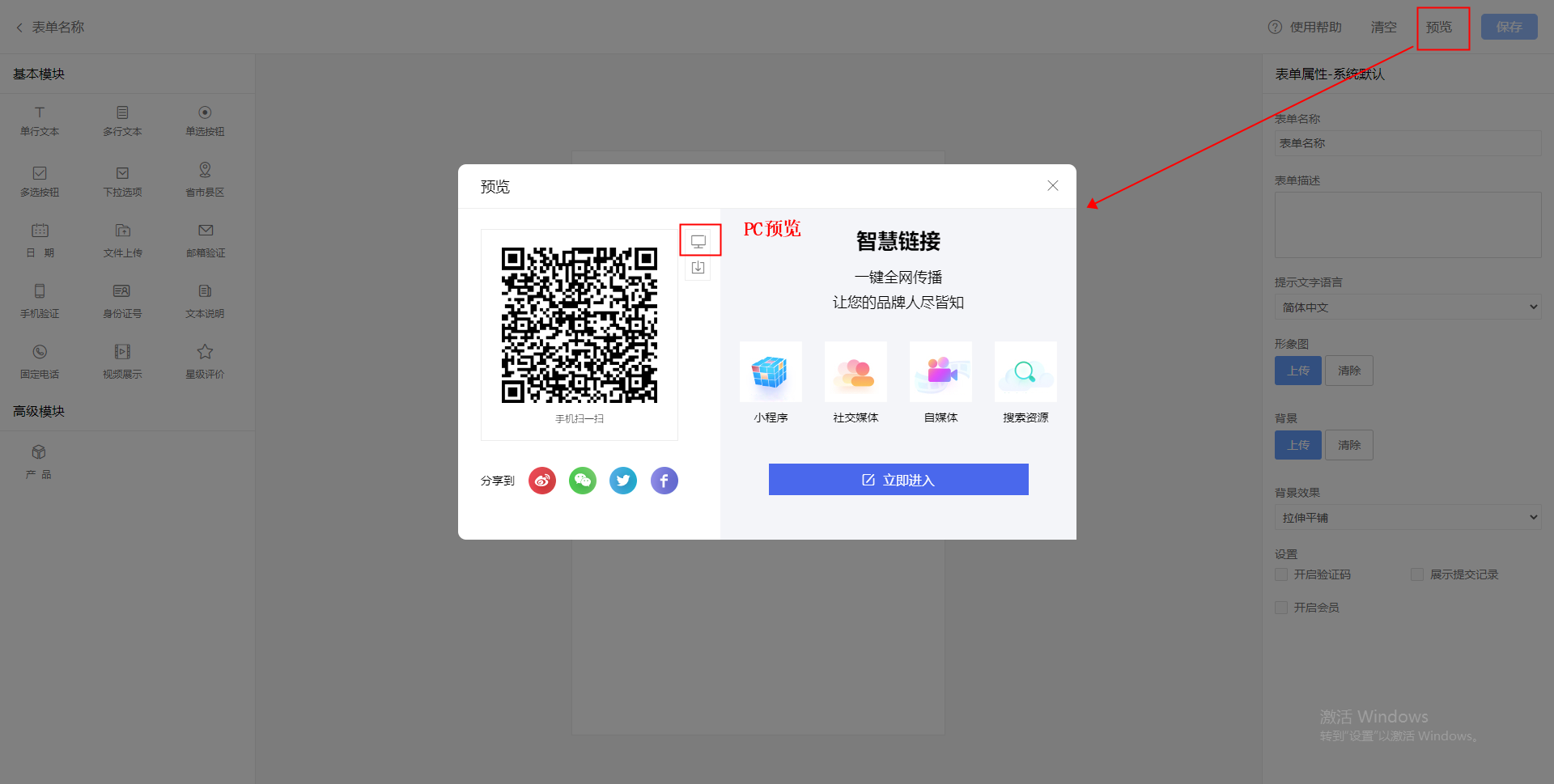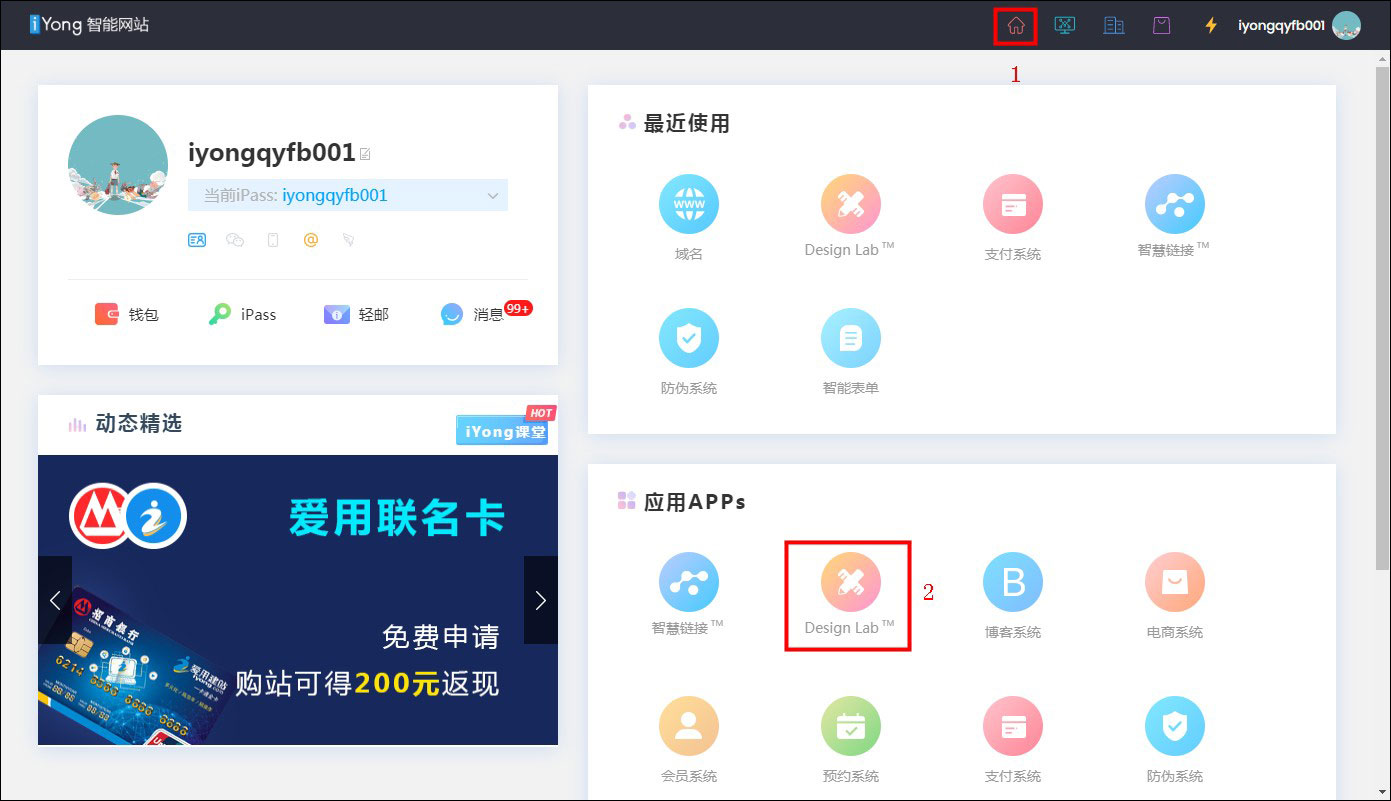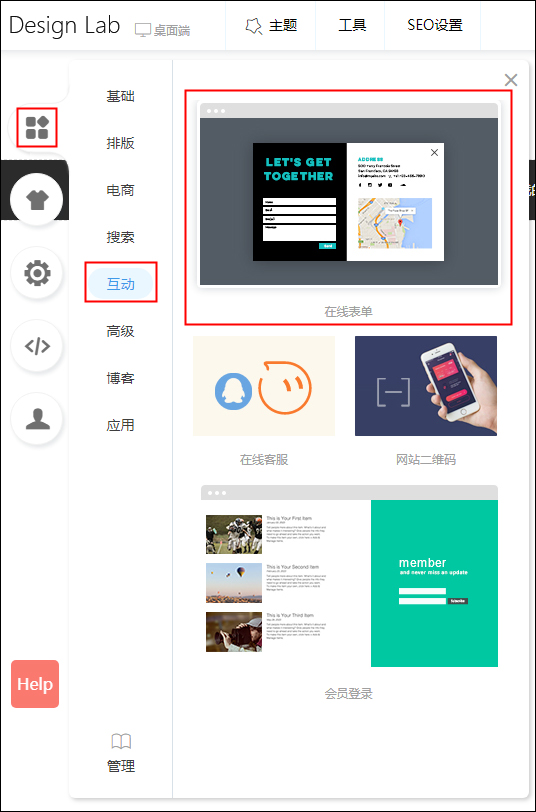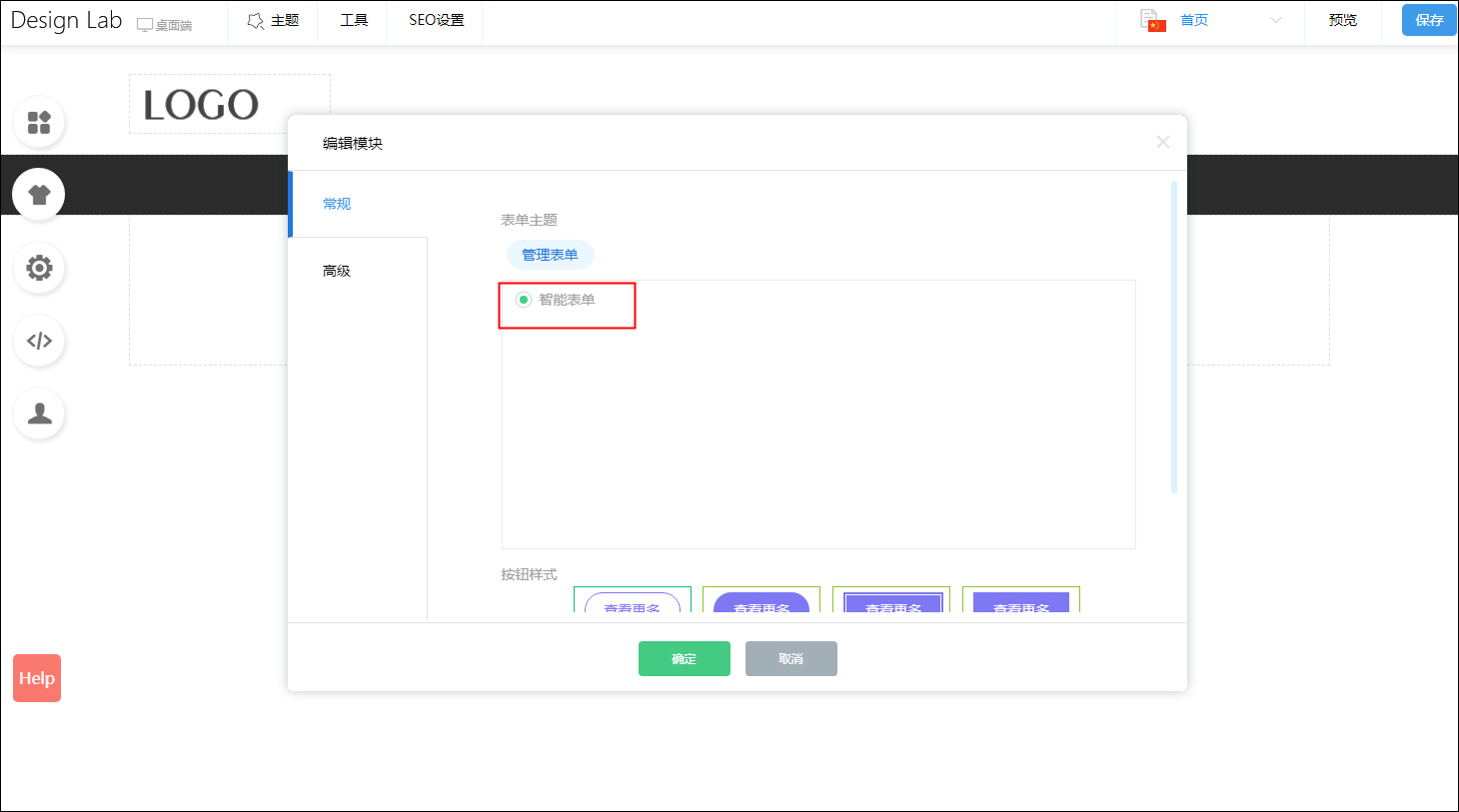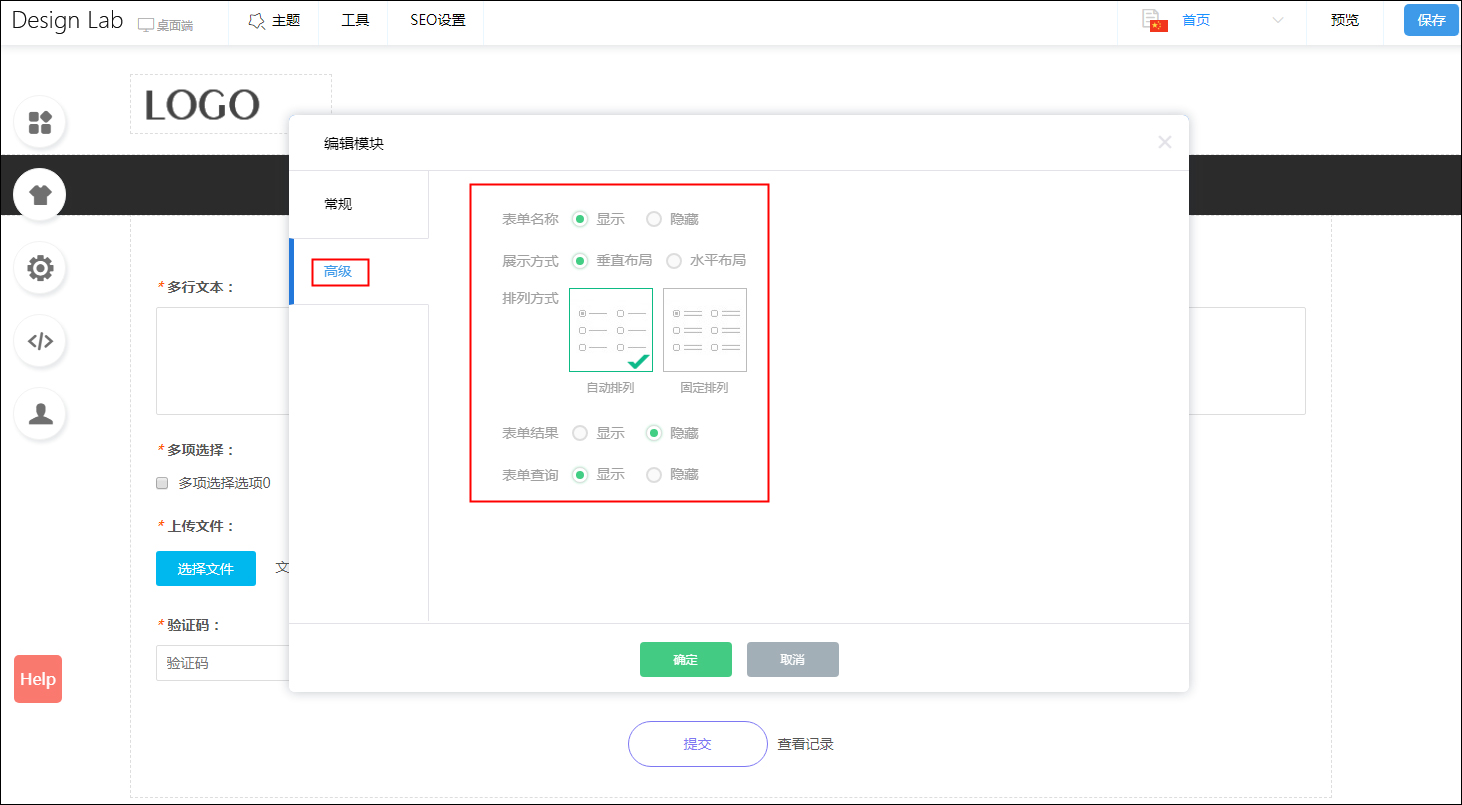智能表单 | 如何创建普通表单?

快速了解智能表单应用功能
【智能表单 | 智能表单使用指南】
普通表单支持自定义创建和使用模板创建,满足各种使用场景。
问卷调查:极速创建各类调研问卷,如产品满意度调查、市场调研等。
报名登记:极速创建各类报名表单,收集用户报名信息,如活动报名、聚会报名等。
活动投票:轻松创建投票活动,后台在线打印表单数据,如公司十佳歌手比赛、最佳员工评选等。
在线测评:满足绝大多数在线测评需求,如性格测试、心理测试、员工自评等。
使用方式
方法一:独立使用,预览即可分享
1.创建表单
PC端登陆爱用建站,进入【智能表单】。
在页面右上方点击【创建表单】-普通表单,可选择【自定义创建】或【从模板创建】。
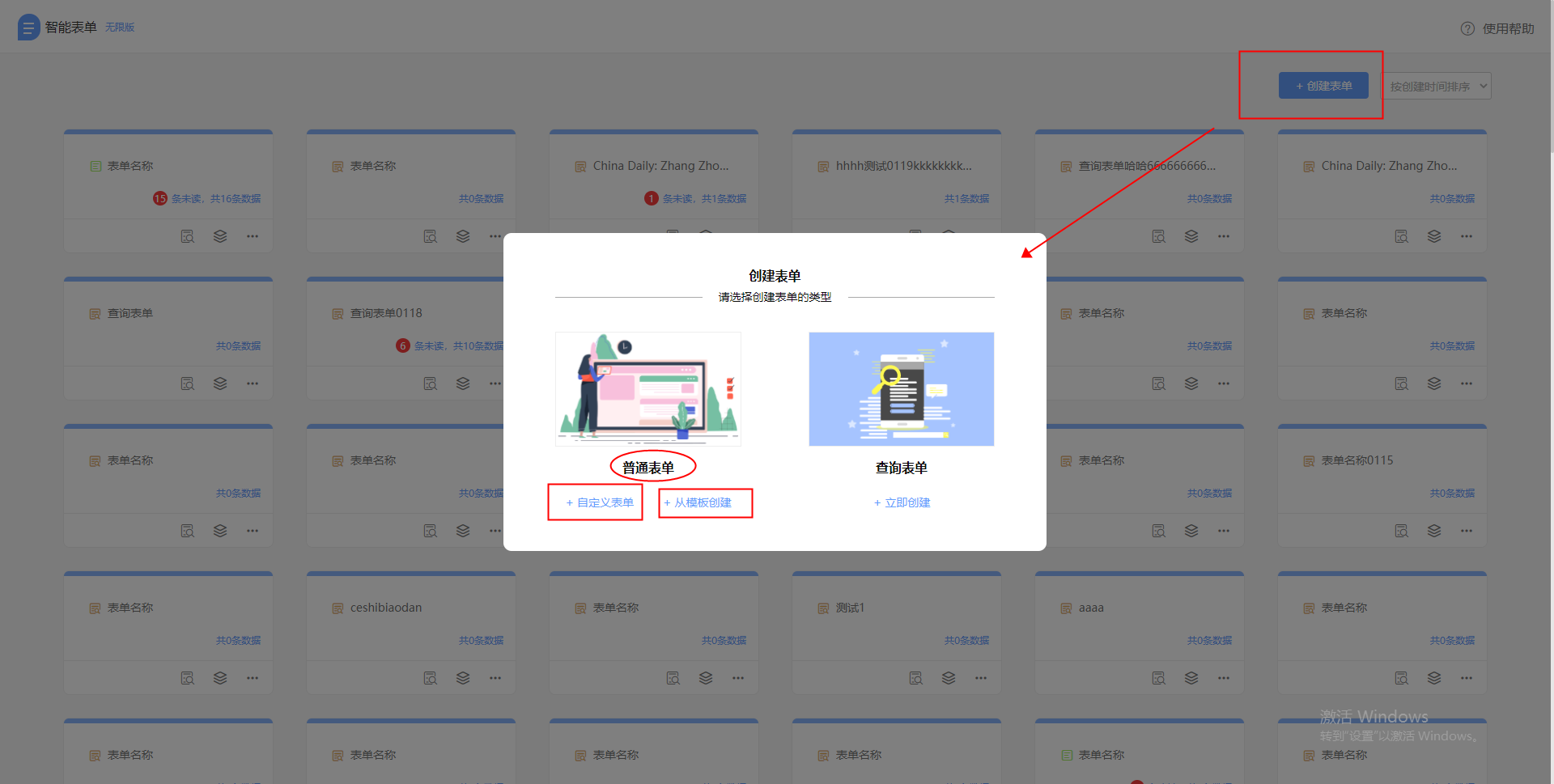
2.编辑表单
(1)自定义创建
a.编辑器左侧是基本模块,右侧是模块属性设置。
b.如需添加模块只需单击该模块。
c.如需调整某模块位置,只需拖动该模块。
d.如需删除该模块,鼠标选择该模块,模块右侧出现删除按钮,点击确认删除即可。
e.点击某模块,该模块的属性会出现在页面右侧。
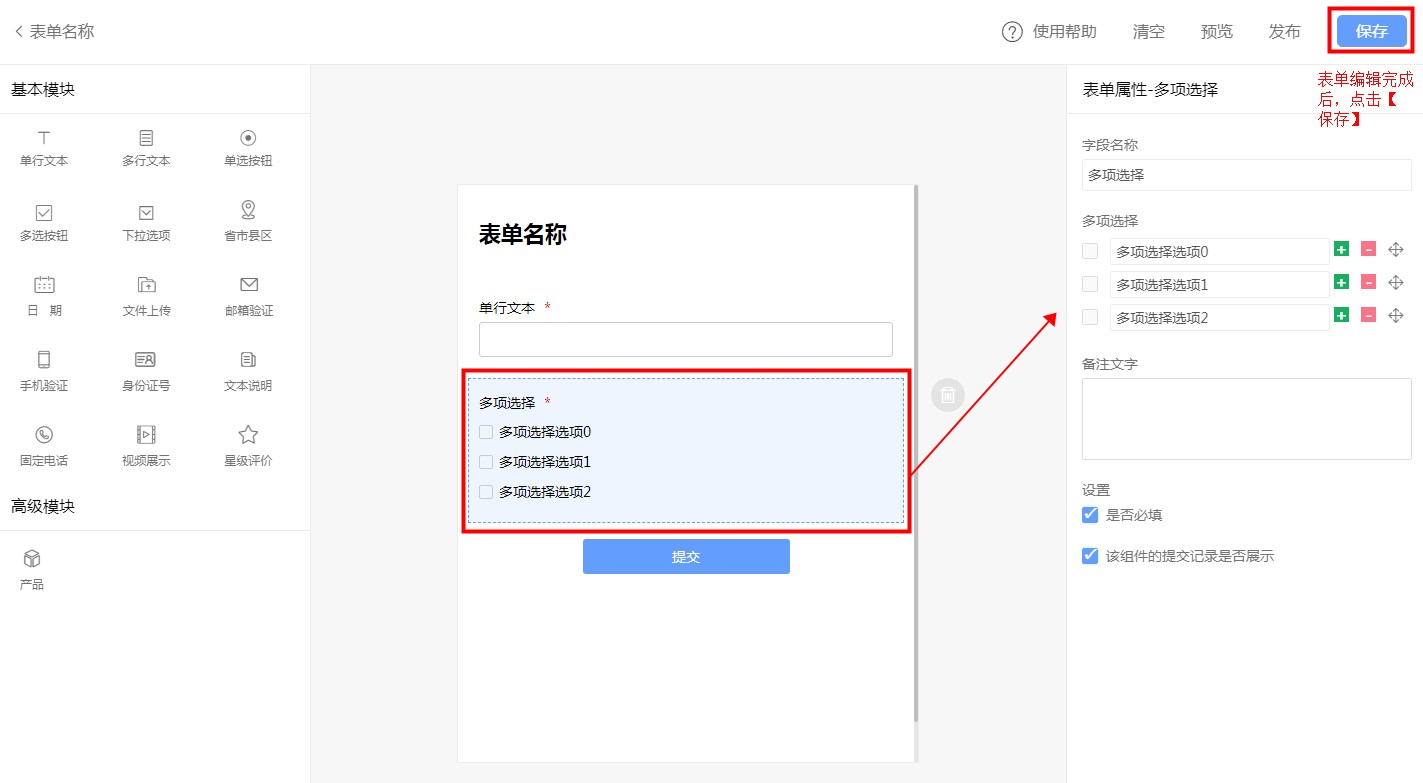
(2)从模板创建
从左侧模板列表选择模板,也可点击【创建模板表单】对模板进行编辑

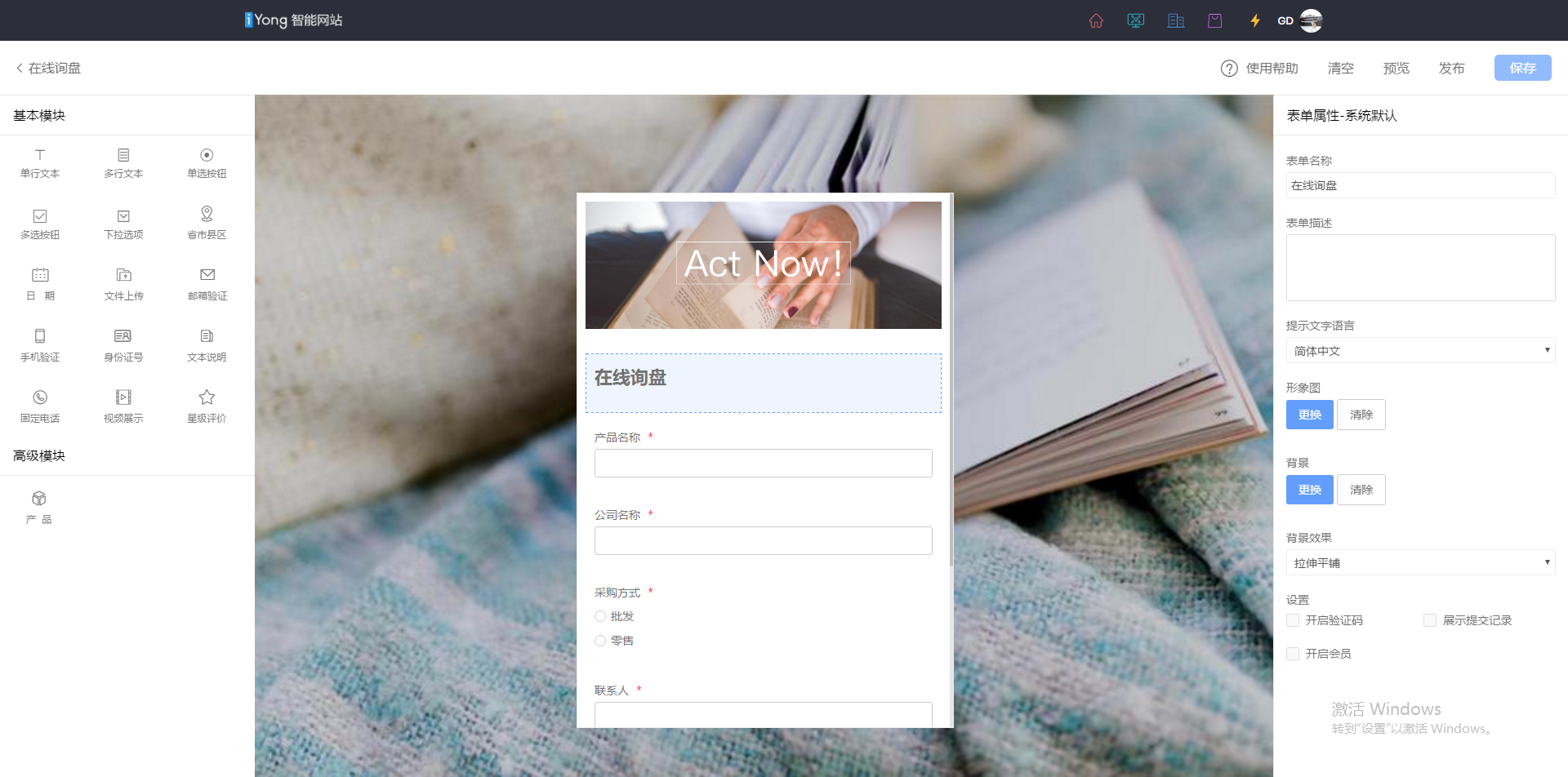
3.表单编辑完成后点击【保存】,然后点击【预览】,可打开链接查看表单,也可分享到微博、公众号等社交媒体,用户点击链接即可填写提交,数据轻松收集。同时可前往智慧链接独立发布成表单小程序,快速收集用户信息。
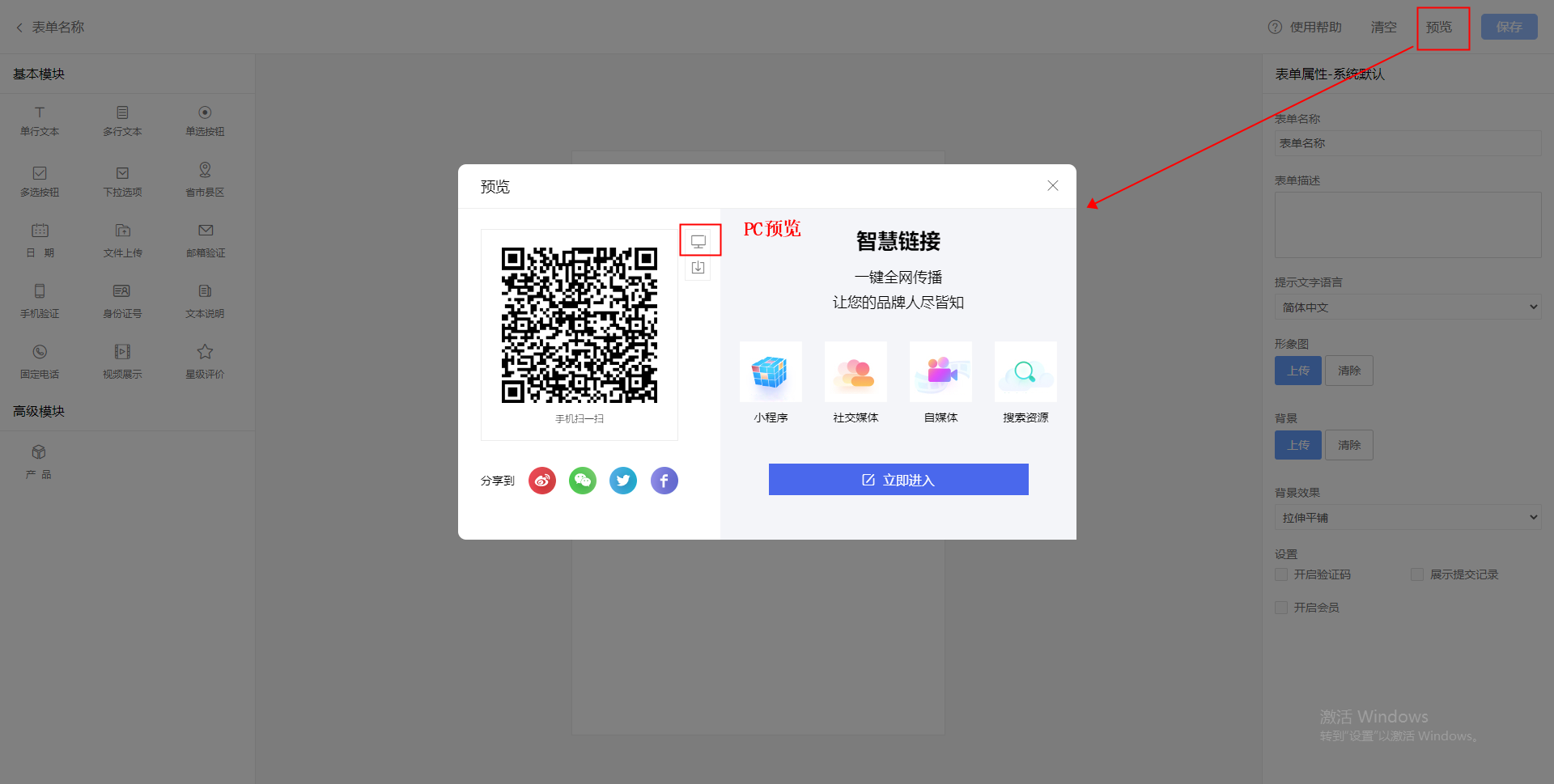
方法二:通过Design Lab,在您的智能网站部署智能表单
1.PC端登陆爱用建站【登陆入口】,选择【智能网站】。在页面左右方方选择【Design Lab】。
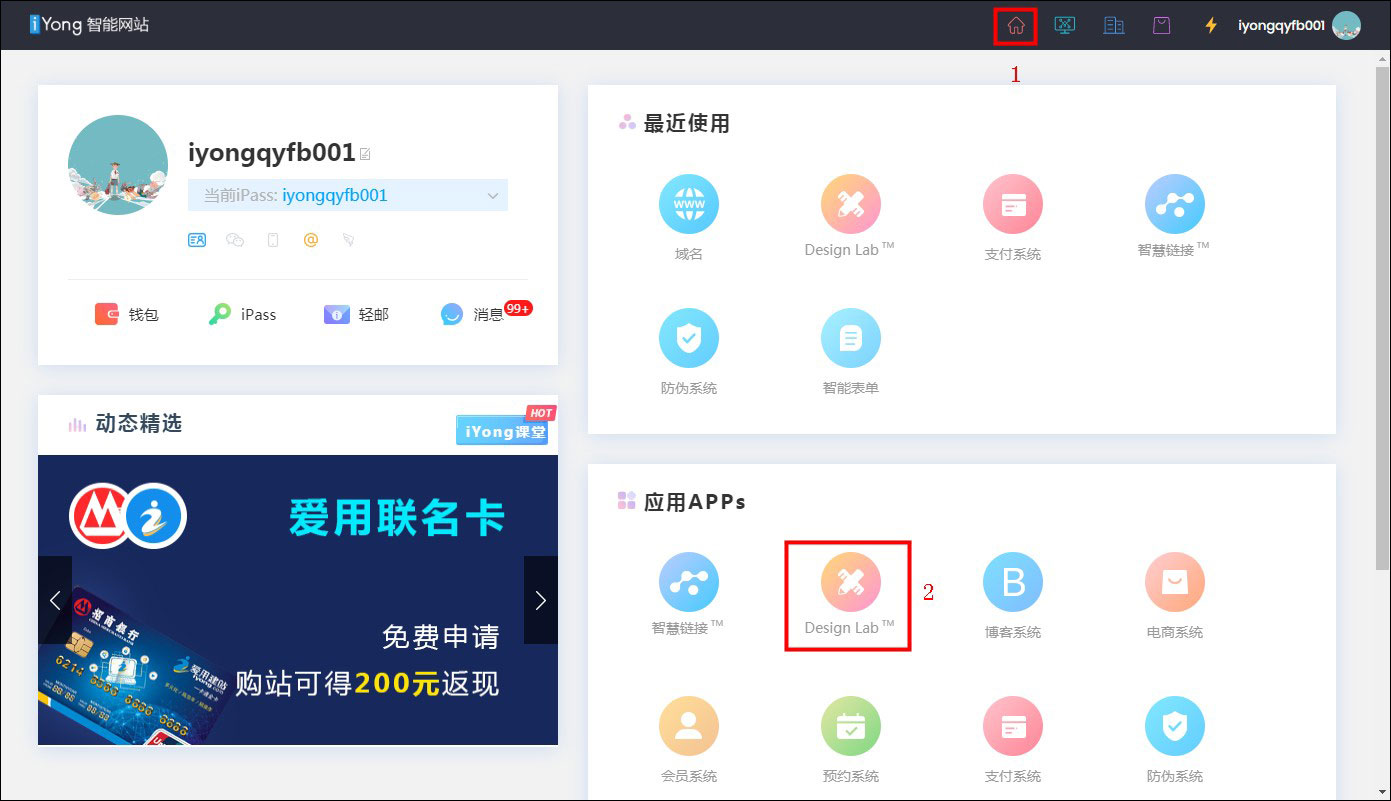
2.点击【互动】模块,选择【智能表单】。
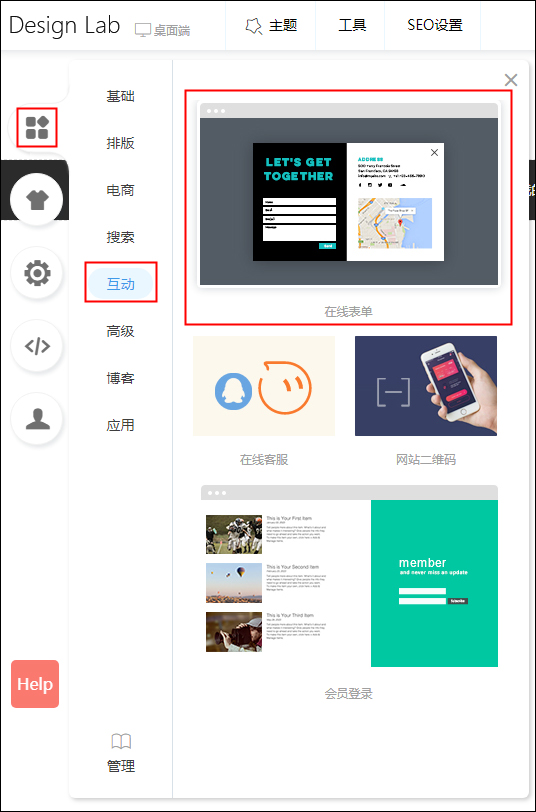
3.右键单击选择【编辑模块】。在【常规】设置中可以选择【表单主题】及【按钮样式】。
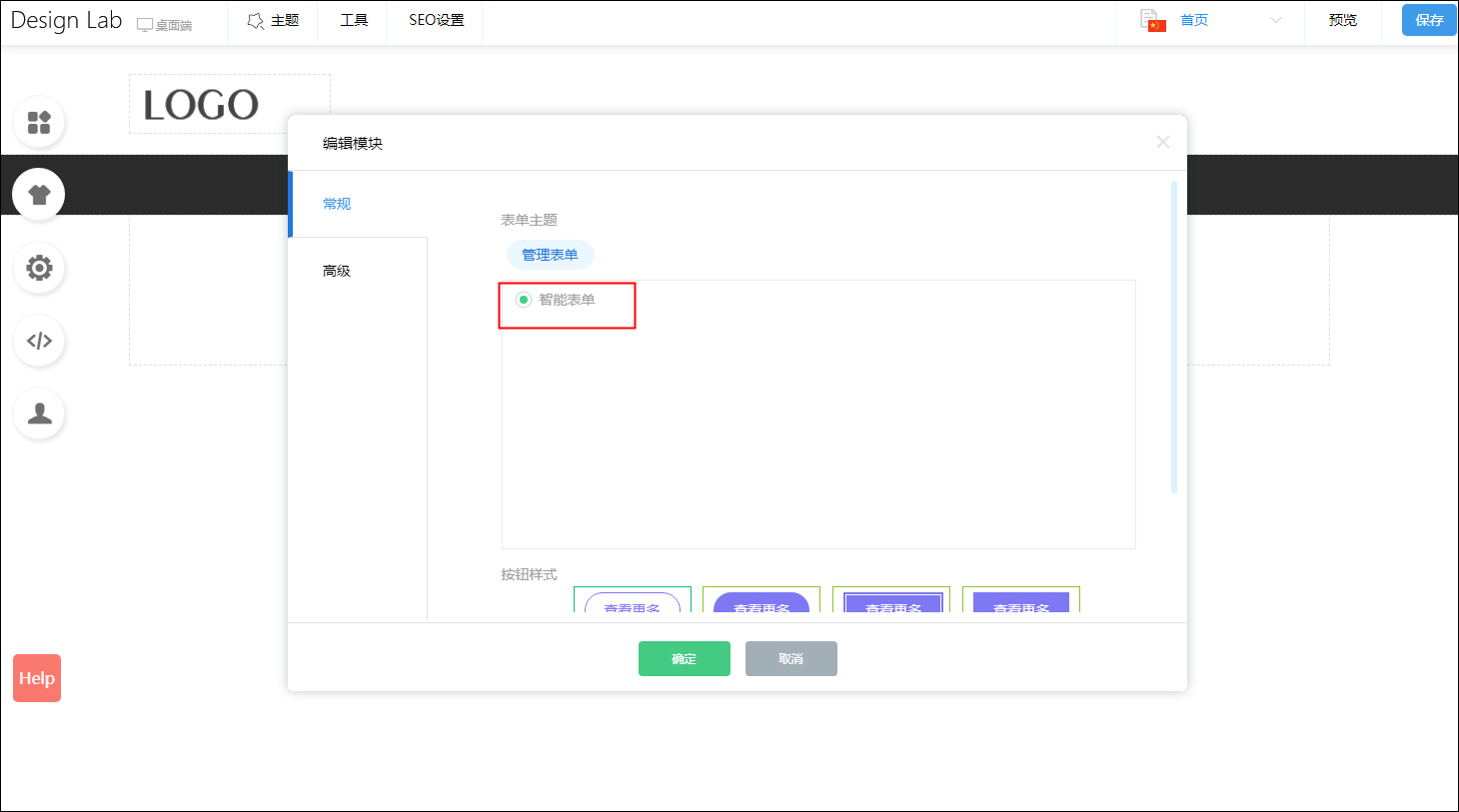
4.在【高级】中可以设置表单样式,设置好后保存即可。
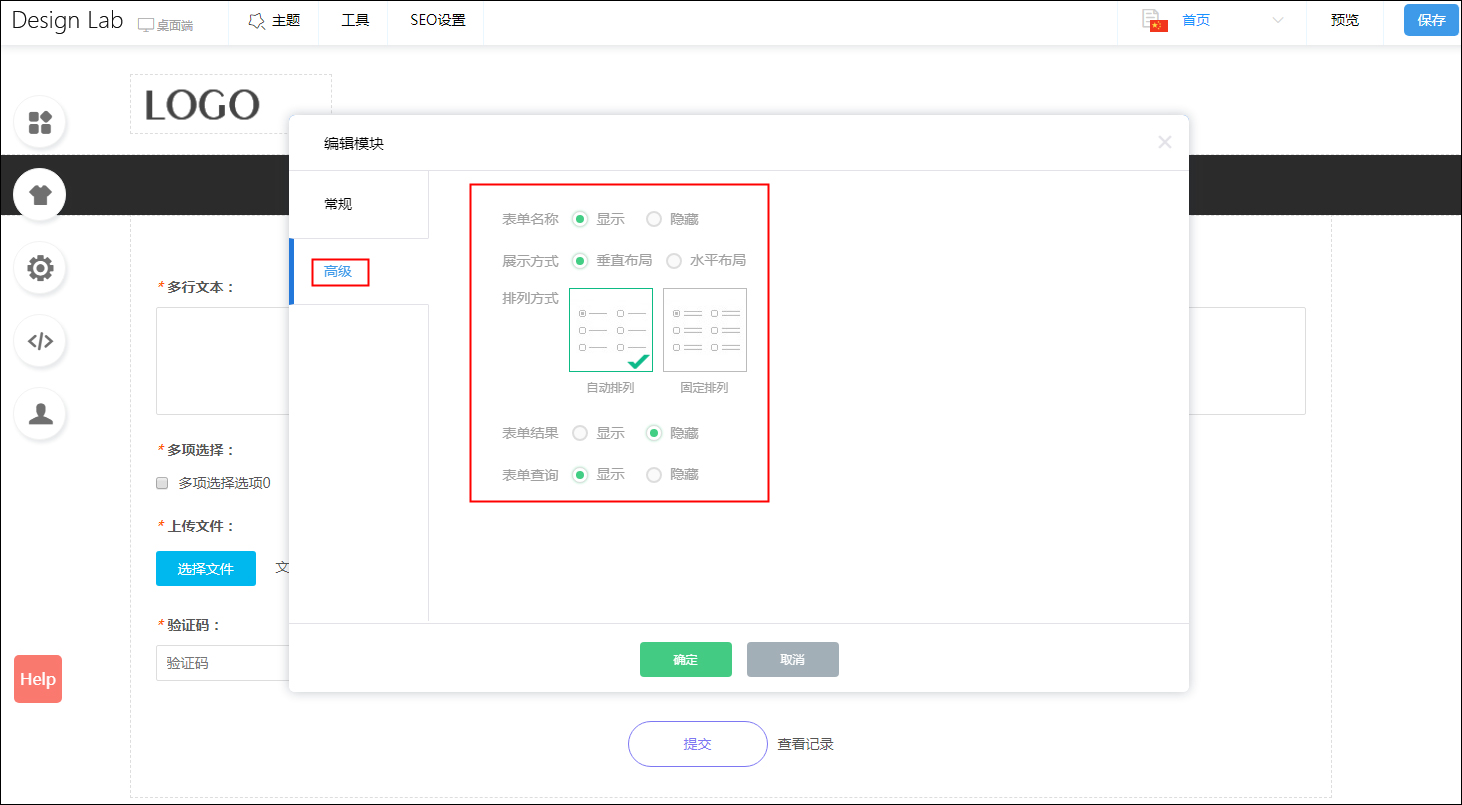
5.用户浏览网站时,数据即可轻松收集。
智能消息推送,不错过任何一份信息
用户提交表单信息,即可及时推送至主用户或协作用户收件箱。
设置教程请参照【智能表单丨表单推送有什么用?怎么设置?】
智慧链接,一键发布表单小程序
爱用建站智能表单支持独立发布成微信小程序和百度小程序,高效部署于微信生态及百度生态,设置教程请参照:
【智能表单丨如何对接智慧链接?如何发布表单小程序】
{"weixin":{"label":"微信","name":"weixin","selected":true,"value":true,"sortid":"1","shareid":"weixin","sharetitle":"分享到微信","event":"shareToWeiXin","lang":"shareWeb_WeiXin"},"copy":{"label":"复制网址","name":"copy","selected":true,"value":true,"sortid":"2","shareid":"copy","sharetitle":"复制网址","event":"copy_url","lang":"shareWeb_Copy"},"qq":{"label":"QQ好友","name":"qq","selected":true,"value":false,"sortid":"1","shareid":"qq","sharetitle":"分享到QQ","event":"shareToQQ","lang":"shareWeb_QQ"},"sina_weibo":{"label":"新浪微博","name":"sina_weibo","selected":true,"value":true,"sortid":"4","shareid":"sina_weibo","sharetitle":"分享到新浪微博","event":"shareToSinaWB","lang":"shareWeb_SinaWeiBo"},"qq_zone":{"label":"QQ空间","name":"qq_zone","selected":true,"value":true,"sortid":"5","shareid":"qq_zone","sharetitle":"分享到QQ空间","event":"shareToQzone","lang":"shareWeb_QQZone"},"renren":{"label":"人人网","name":"renren","selected":true,"value":true,"sortid":"7","shareid":"renren","sharetitle":"分享到人人网","event":"shareToRenren","lang":"shareWeb_RenRen"},"douban":{"label":"豆瓣网","name":"douban","selected":true,"value":true,"sortid":"8","shareid":"douban","sharetitle":"分享到豆瓣网","event":"shareToDouban","lang":"shareWeb_DouBan"},"baidu_tieba":{"label":"百度贴吧","name":"baidu_tieba","selected":true,"value":true,"sortid":"10","shareid":"baidu_tieba","sharetitle":"分享到百度贴吧","event":"shareToTieba","lang":"shareWeb_TieBa"},"Facebook":{"label":"Facebook","name":"Facebook","selected":true,"value":true,"sortid":"11","shareid":"Facebook","sharetitle":"分享到FaceBook","event":"shareToFacebook","lang":"shareWeb_Facebook"},"Twitter":{"label":"Twitter","name":"Twitter","selected":true,"value":true,"sortid":"12","shareid":"Twitter","sharetitle":"分享到Twitter","event":"shareToTwitter","lang":"shareWeb_Twitter"},"LinkedIn":{"label":"LinkedIn","name":"LinkedIn","selected":true,"value":true,"sortid":"13","shareid":"LinkedIn","sharetitle":"分享到linkedIn","event":"shareToLinkedin","lang":"shareWeb_Linkedin"},"whatsapp":{"label":"whatsapp","name":"whatsapp","selected":true,"value":true,"sortid":"15","shareid":"whatsapp","sharetitle":"分享到whatsapp","event":"shareToWhatsapp","lang":"shareWeb_whatsapp"},"line":{"label":"line","name":"line","selected":true,"value":true,"sortid":"15","shareid":"line","sharetitle":"分享到line","event":"shareToLine","lang":"shareWeb_line"},"qq_weibo":{"label":"腾讯微博","name":"qq_weibo","selected":true,"value":true,"sortid":"3","shareid":"qq_weibo","sharetitle":"分享到腾讯微博","event":"shareToQQwb","lang":"shareWeb_QQWeiBo"},"peopleBlog":{"label":"人民微博","name":"propleBlog","selected":true,"value":true,"sortid":"14","shareid":"propleBlog","sharetitle":"分享到人民微博","event":"shareToPeopleBlog","lang":"shareWeb_peopleBlog"}}